最高のマウスとキーボードにたどり着いきました。
別々のPCを自在に行き来できて、コピーペーストもできるというのだから驚き。
デザインも細部までよくできていて所有欲も高いです
色々なマウスやキーボードが出回っていますが『MX Master 3』と『MX KEYS』は一つの到達点といってもいいのではないでしょうか。
使い心地がわかったところでレビューしていきたいと思います。
forMac
-

最強マウスがパワーアップ『MX MASTER 3S』前モデルと比較レビュー
続きを見る
-

最高のメカニカルキーボード『MX MECHANICAL』『MX KEYS』と比較レビュー
続きを見る
MXシリーズを買った2つの理由
最初に、何故MXシリーズを購入したのか、2つの理由をご紹介いたします。
EASY-SWITCHにより、デスクをシンプル化できる
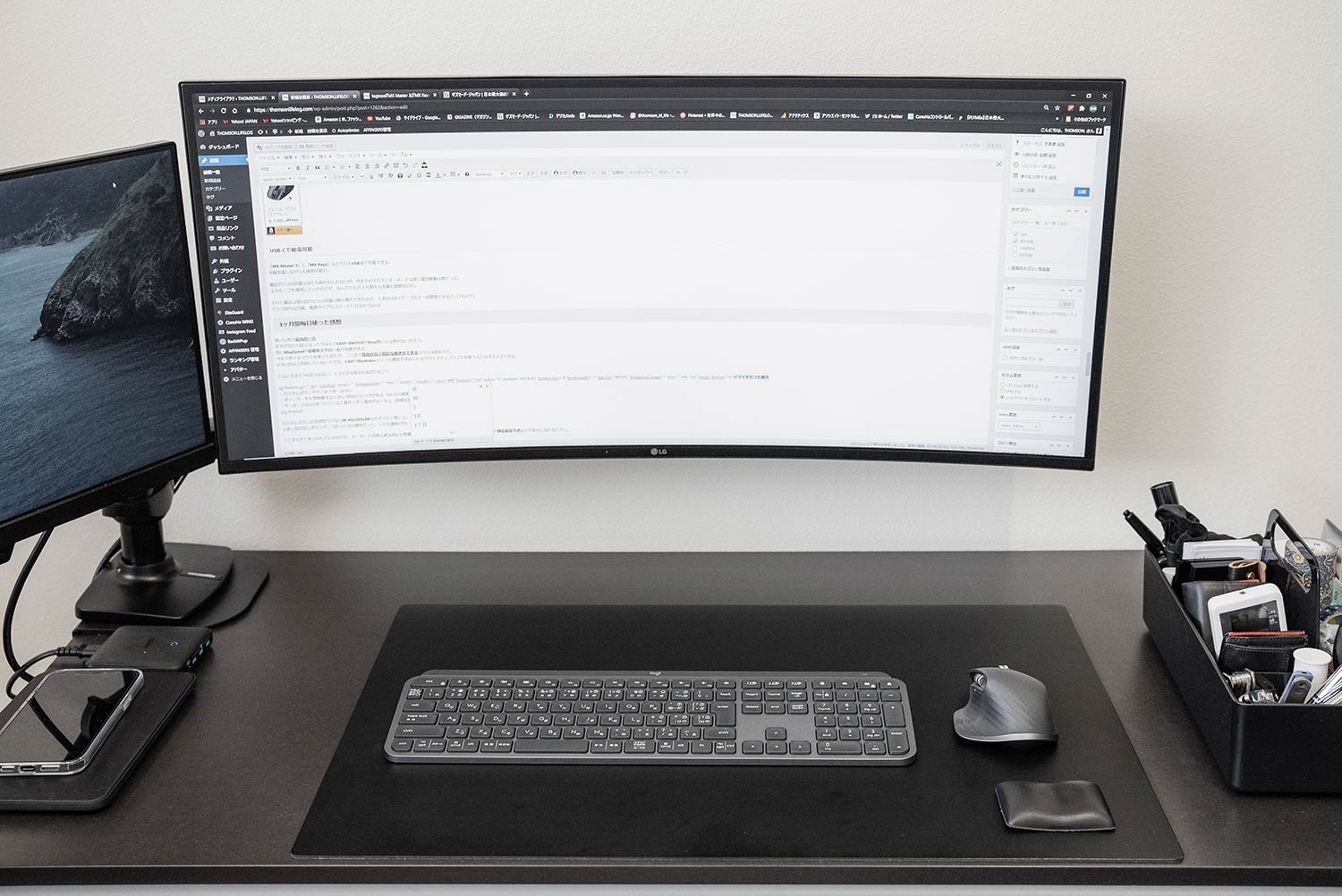
買った理由はほとんどがこれです。
『MX Master 3』『MX KEYS』は1台で最大3台のPCで使用することが可能。
OSが異なっていても問題ありません。
なので、会社用のPCと家のPCを1つのマウスとキーボードで使えるのです。
マウスを持ち変える必要もなくなり、時間も短縮できデスクも広く使える。まさに一石二鳥ですね。
USB-Cで充電可能

『MX Master 3』と『MX KEYS』はどちらもUSB-Cで充電できます。
勿論充電しながらも使用可能。
最近だとUSB充電は当たり前かもしれませんが、今までは単三電池駆動の物を使っていました。
エネループを使用していたのですが、なんだかんだ入れ替えも充電も面倒。
デスク回りは勿論、電源タップもスマートになるのでgood
MX Master 3のレビュー

では、まずはMX Master 3について見ていきましょう。
MX Master 3の特徴

特に気に入ってるのが機械加工されたスチール製のMagSpeed™電磁気スクロール
とても軽いタッチで程よいクリック感があるのでなめらかにスクロール可能です。
さらに、指で弾くとホイールがフリー回転となり1秒に1000行スクロールもできるのが非常に便利。
最近では比較的安価なマウスにもフリー回転機能は採用されているのですが精度が段違いです。
誤作動は全くなく素晴らしい操作性。
最大4000dpiのマウストラッキングにより、4Kなどの高精細ディスプレイでも高速でカーソルを移動可能なのもgood
| 解像度 | 200~4,000dpi、50dpi刻みで設定可能(初期値1,000dpi) |
| 総ボタン数 | 7 |
| フル充電時間 | 2時間 |
| 持続時間 | 最大70日 |
| サイズ | 縦125×横84×高さ51mm |
| 重量 | 141g |
MX Master 3の優れたデザイン

MX Master 3はデザインも非常に優れています。
人間工学に基づいて作られており、非常に理にかなった形状です。
実際に手で持ってみると、親指、人差し指、中指がスッと違和感のないポジションに収まります。
ボタンを誤操作することもなく非常に快適。
forMac
MX KEYSのレビュー

次にMX KEYSについて見ていきましょう。
MX KEYSの特徴


MX KEYSでまず感じたことはずっしりとした重量感
安価なキーボードと比べものにならないくらい重いです。
これにより、安定したキーストロークでガタつかず非常にタイピングしやすくなっています。
キーもすべて天面に凹みが設けられているので、指先がスッと収まります。
キーストロークはスムーズで正確。
非常に上質なストロークです。
バックライトは手を近づけると自動で点灯し、周りの明るさに合わせて自動調光。
暗い部屋で使う人にとっては大切なポイントですね。
| サイズ | 高さ131.63mm×幅430.2mm×奥行き20.5mm |
| 重量 | 810g |
| 持続時間 | 10日/20週間(バックライト未使用時) |
| 接続可能数 | 3 |
forMac
生産性爆上がりの機能『EASY-SWITCH』&『Flow』
次は、MXシリーズ共通の超便利機能『EASY-SWITCH』と『Flow』について紹介していきましょう。
『EASY-SWITCH』って何?
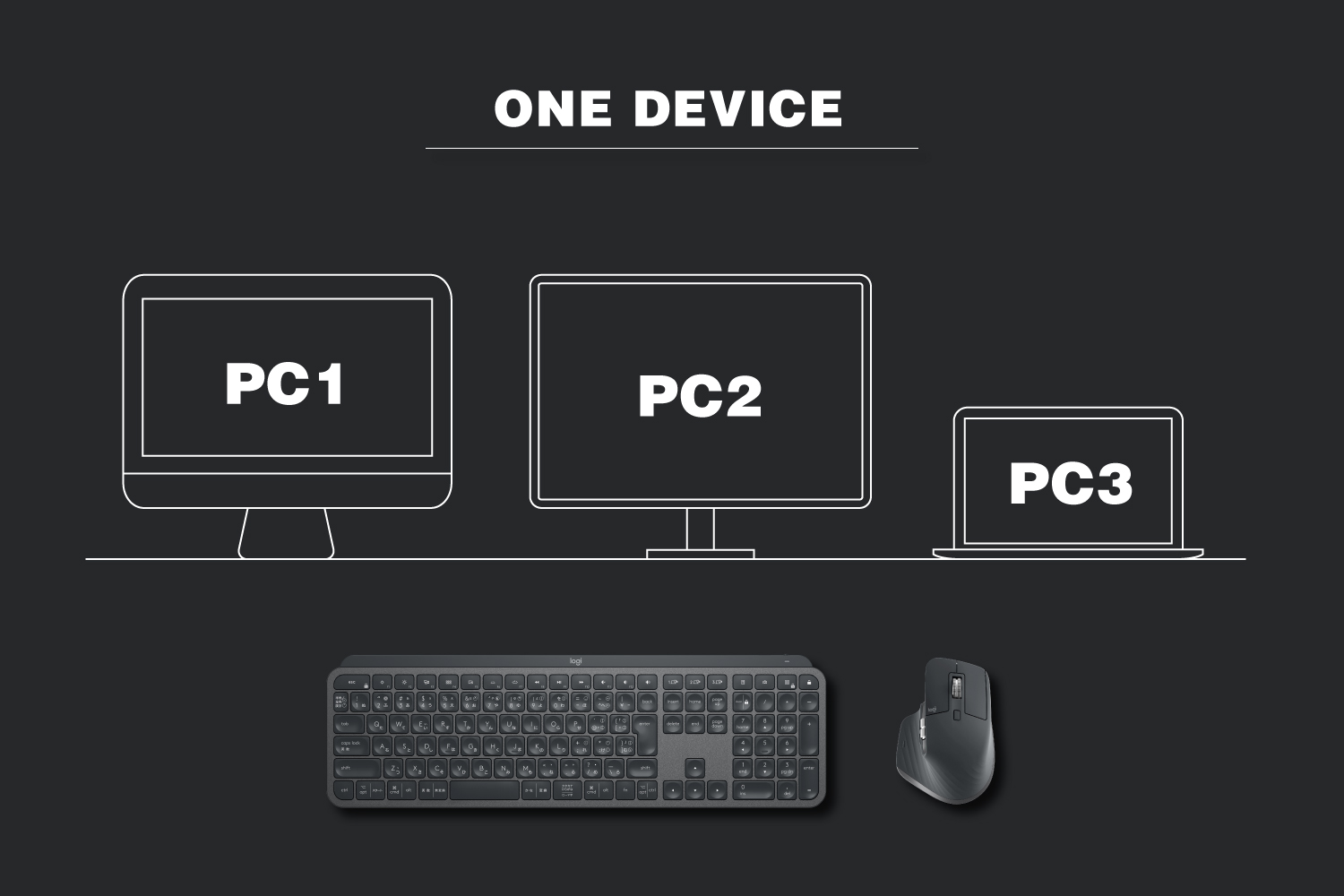
MXシリーズの目玉の機能『EASY-SWITCH』は最大3台のデバイスとペアリングすることができます。
切り替えはキーボードとマウスのEasy-Switch™ボタンを押すだけ。
ノートPCやデスクトップPCのような複数のPCに対して1台のデバイスで操作できてしまうのです。
在宅が多くなった今、自分用と会社用で分けなくていいのは非常に便利ですね。
『Flow』とは?
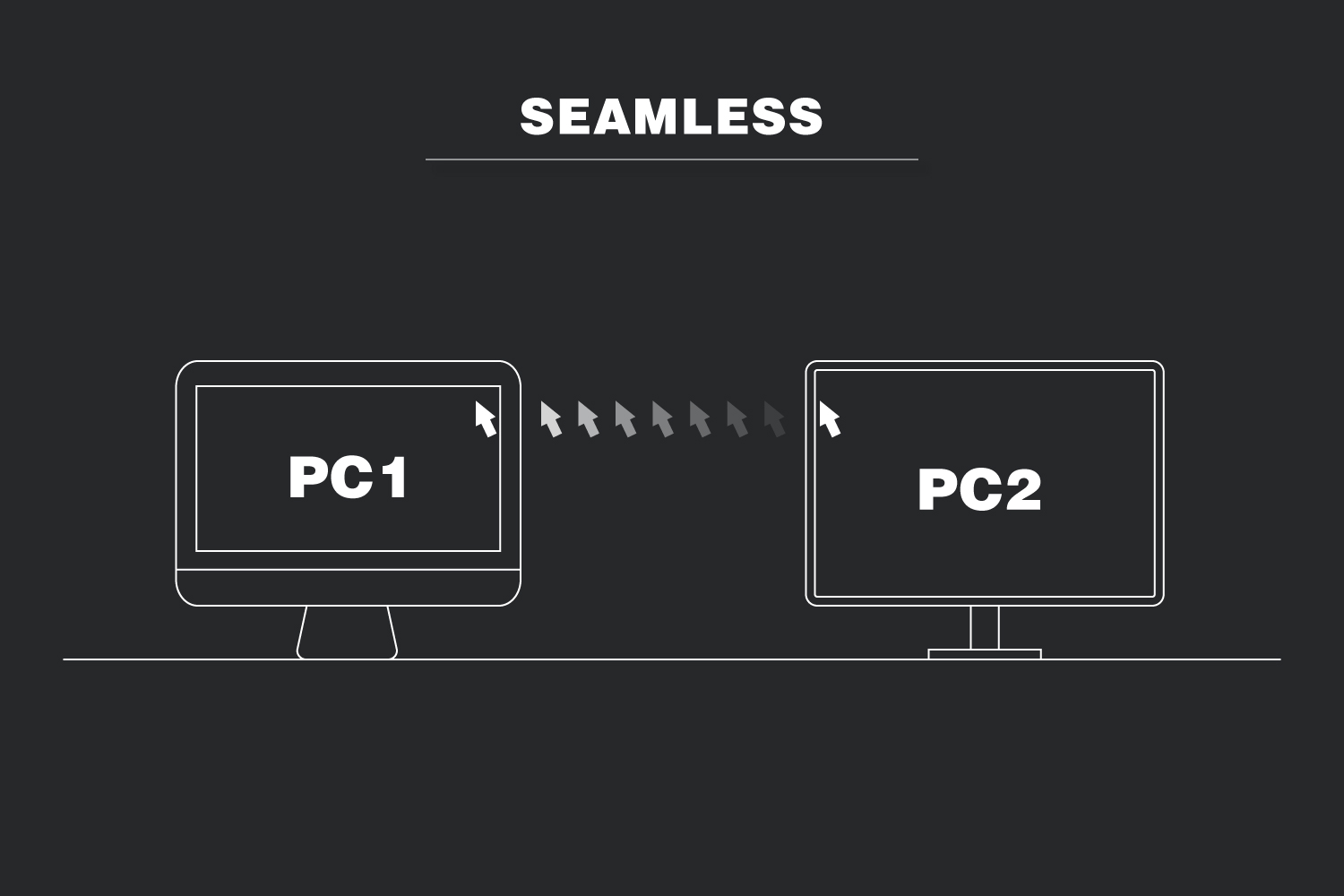
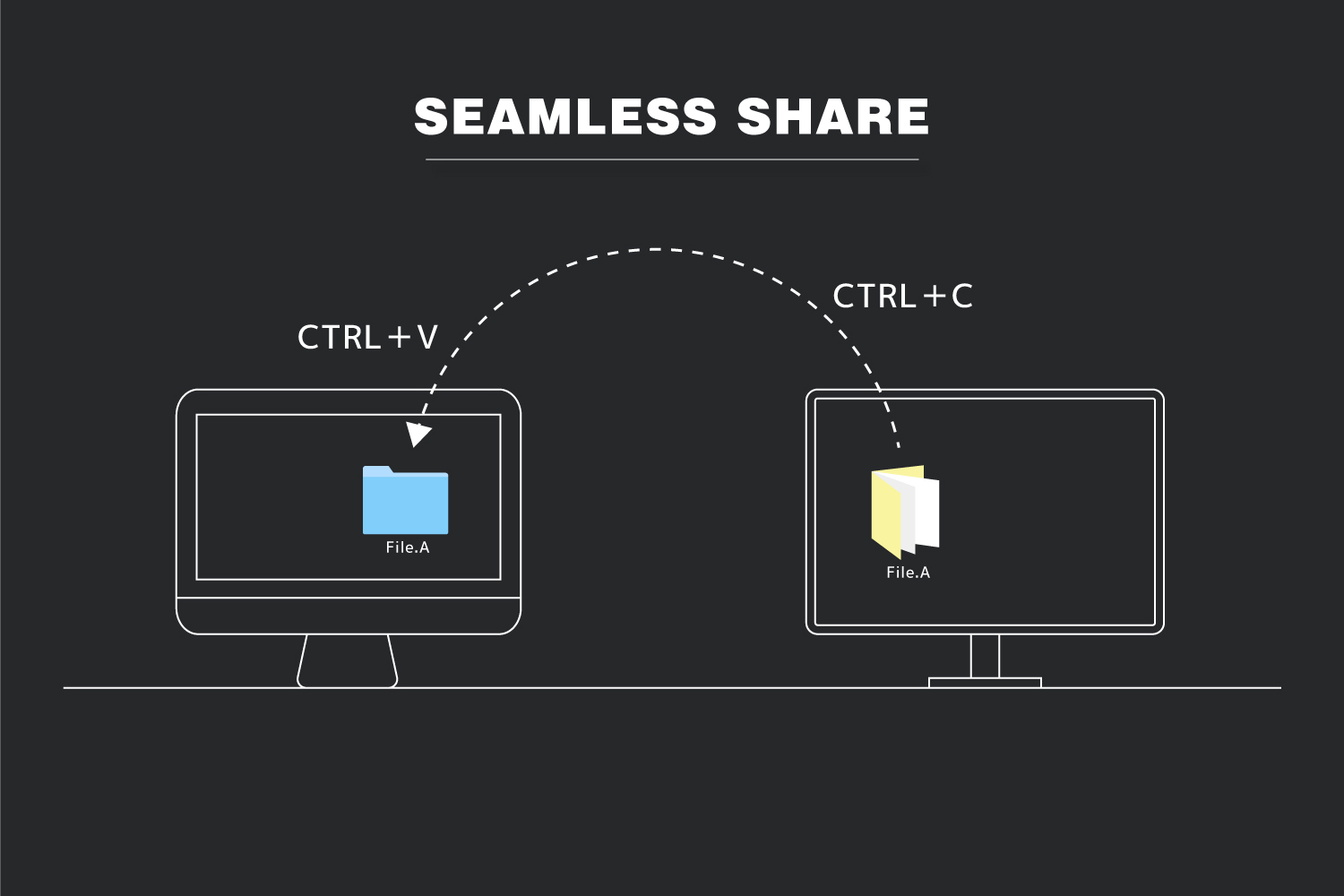
Flowを設定することで以下のことができるようになります。
- ポインタを画面端に移動させると別PCのモニターに切り替えられる
- ctrl+Cでコピーしたデータをもう片方のPCへペーストすることができる
複数のPCを、デュアルモニターのように使うことができます。
ただし、モニター間移動は一瞬のラグが発生します。
気になる人は専用アプリのLogiOptionsでOFFにするのがおすすめ。
私は気になるのでOFFにしています。
PC間コピーは、Wi-Fiを経由してコピーされます。
なので時間さえあれば大きなファイルでも問題なくコピーできるので非常に便利。
注意ポイント
Flowは同じネットワークのPCしか接続できないので注意が必要です
設定は専用アプリ『LogiOptions』で
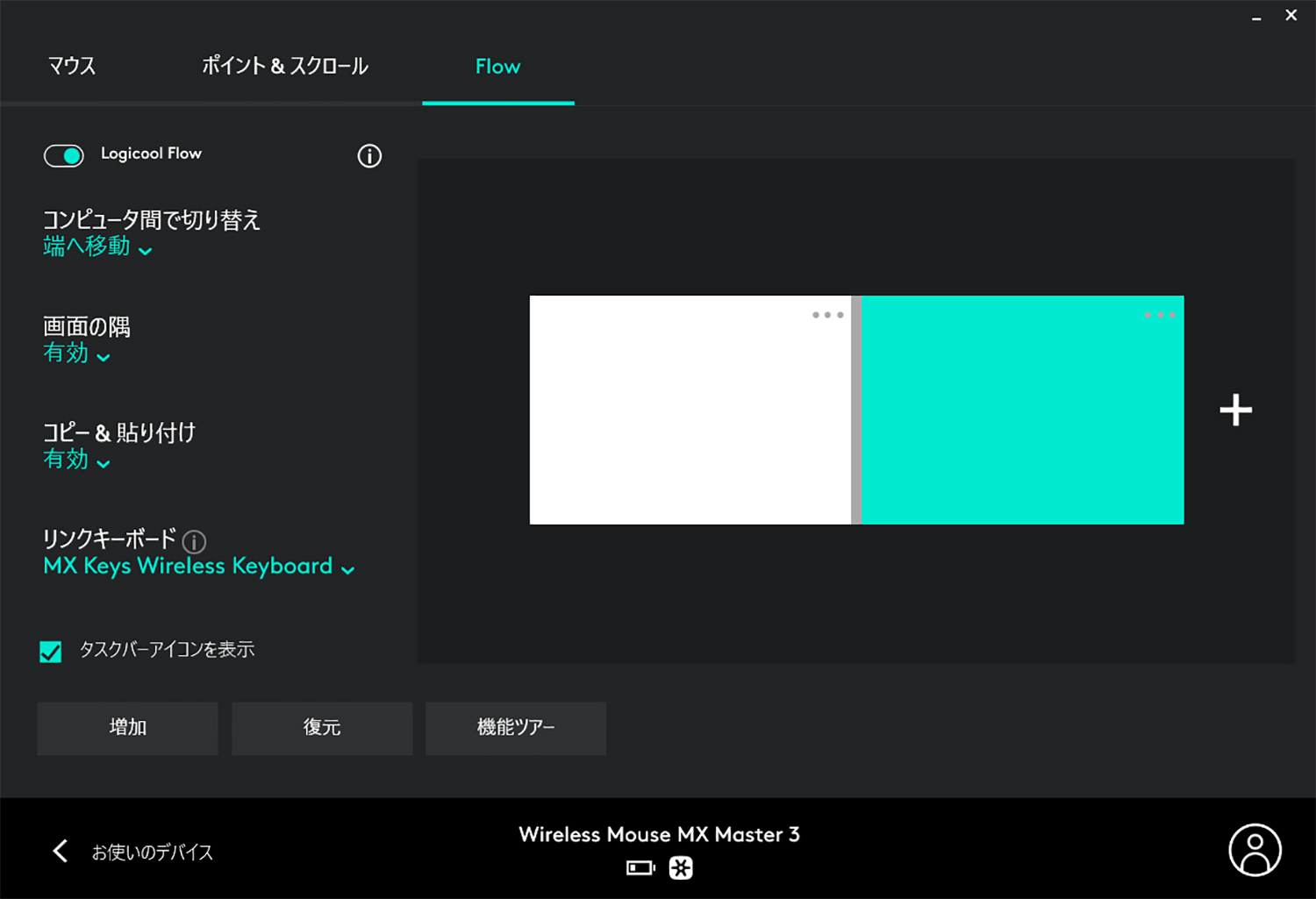
それ以外にも、マウスの速さやキーボードの機能割り当てなどを一括で管理可能。
MXシリーズを使うなら必ずインストールしたいアプリですね。
2022年7月追記
LogiOptionsの次世代版のLogiOptions+がリリースされました。
UIの改善や機能が追加されているので、こちらがおすすめ
『MX Master 3』『MX KEYS』を3ヶ月間毎日使った感想
使い始めてから3ヶ月ほど経過したので、良かったところとイマイチなところを紹介いたします。
良いところ
ココがダメ
- MagSpeed™電磁気スクロールが便利すぎる
- 『EASY-SWITCH・Flow』に慣れるともう戻れない
- キーストロークがスムーズで快適
生産性がかなり上がりました。
在宅が当たり前となった今はもうEASY-SWITCHやFlow無しには戻れないでしょう。
断言できるほど便利です。
その他には、MagSpeed™電磁気スクロールが非常に快適。
今まで色々なマウスを使ってきましたが、ここまで精度が高く精密な動きができるマウスは初めて。
CADやillustratorといった精度が求められるクリエイティブソフトを使う人には超おすすめ。
イマイチなところ
ココがダメ
- マウスのカスタムボタンは3つなのでそこまで多くはない
- ポインターをPC間移動するときに1秒ほどのラグがある
- キーボードはLEDをつけているとかなり早く電池がなくなる(公式では10日)
カスタムボタンの汎用性だけならかつて愛用していたM-XGL20DLBKの方が上だと感じます。
人差し指付近にボタンが2つあったのは便利でした。しかも価格が安い。
また、バックライトをONにすると思いのほか早く電池が無くなります。
これが理由でバックライトはOFFにしております。
打鍵感については、メンブレン方式なので気持ちよさを追求する人はメカニカル方式や静電容量方式の方が幸せになれます。
後日追記
MXのメカニカル版の『MX MECHANICAL』が発売しました。
比較レビュー記事はこちら
-

最高のメカニカルキーボード『MX MECHANICAL』『MX KEYS』と比較レビュー
続きを見る
『MX Master 3とMX KEYSはどう?マウスとキーボードの完成系の1つ』まとめ

今まで使っていた物に比べると高額ですが、価格以上の価値は十分にあると感じます。
残る気になるポイントは耐久性。
毎日使うのでいつかは壊れると思いますが、長持ちしてくれれば間違いなくリピートするでしょう。
安価で低い品質の物が多く出回る世の中だからこそ、MXのように高価格でも高品質な物の素晴らしさが際立ちますね。
最近ではPCを2台持ちも珍しくありません。
在宅勤務がメインとなったことから、同じような状況の人は増えていると思います。
今回の記事が何かのヒントになれば嬉しいです。
使用し続けて不具合などが見つかったらまた紹介していきたいと思います。
forMac
-

最強マウスがパワーアップ『MX MASTER 3S』前モデルと比較レビュー
続きを見る
-

最高のメカニカルキーボード『MX MECHANICAL』『MX KEYS』と比較レビュー
続きを見る








